Онемогућите неискоришћене сервисе како бисте убрзали Виндовс
У свакој верзији оперативног система Виндовс, подразумевано постоји низ услуга. Ово су посебни програми, неки непрестано раде, а други су укључени само у одређеном тренутку. Сви они на један или други начин утичу на брзину вашег рачунара. У овом чланку ћемо причати о томе како повећати перформансе рачунара или лаптопа онемогућавајући такав софтвер.
Садржај
Онемогућите неискоришћене сервисе у популарном оперативном систему Виндовс
Погледаћемо три најчешћа оперативна система Виндовс - 10 , 8тх и 7 , јер у сваком од њих постоје и исте услуге, и јединствене.
Отворите листу услуга
Пре него што наставите са описом, ми ћемо вам рећи како пронаћи комплетну листу услуга. У њему ћете искључити непотребне параметре или их пребацити на други начин. Ово је врло лако:
- Притисните тастатуру заједно на тастере "Вин" и "Р" .
- Као резултат, мали доњи прозор програма "Рун" се појављује у доњем левом делу екрана. Садржи једну линију. У њему унесите команду "сервицес.мсц" и притисните тастер "Ентер" на тастатури или дугме "ОК" у истом прозору.
- Након тога ће се отворити читава листа услуга које су доступне у вашем оперативном систему. У десном делу прозора биће листа сама, која означава статус сваке услуге и врсту лансирања. У централном делу можете прочитати опис сваке ставке када је изабран.
- Ако двапут кликнете на било коју услугу помоћу левог дугмета миша, појављује се посебан прозор за управљање сервисом. Овде можете променити врсту и статус покретања. Ово ће бити потребно урадити за сваки процес који је описан у наставку. Ако су описане услуге већ укључене у ручни режим или уопште онемогућене, онда једноставно прескочите такве ставке.
- Не заборавите да примените све промене кликом на дугме "ОК" на дну овог прозора.

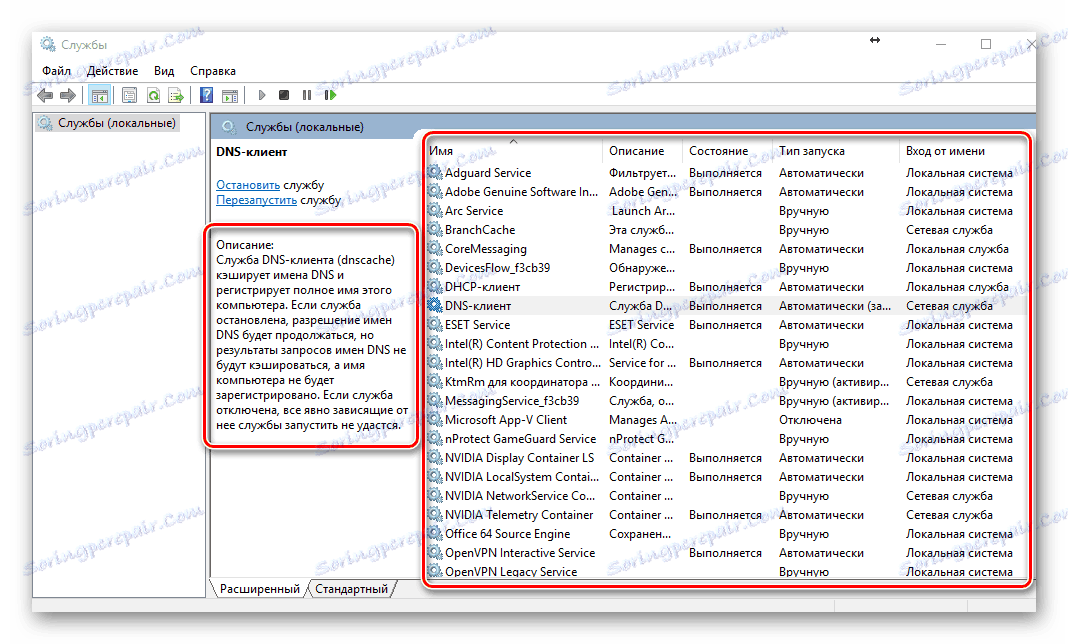
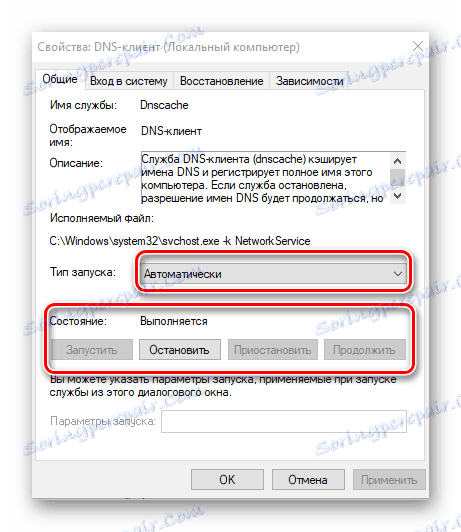
Сада идемо директно на листу услуга које могу бити онемогућене у различитим верзијама оперативног система Виндовс.
Запамти! Немојте онемогућити оне услуге чија је сврха непозната. То може довести до кварова система и деградације система. Ако сумњате у потребу за програмом, једноставно је ставите у ручни режим.
Виндовс 10
У овој верзији оперативног система можете се ослободити следећих услуга:
Служба за дијагностичку политику - помаже у идентификовању проблема у раду софтвера и покушава да их поправи у аутоматском режиму. У пракси, ово је само бескористан програм, који само у неколико случајева може помоћи.
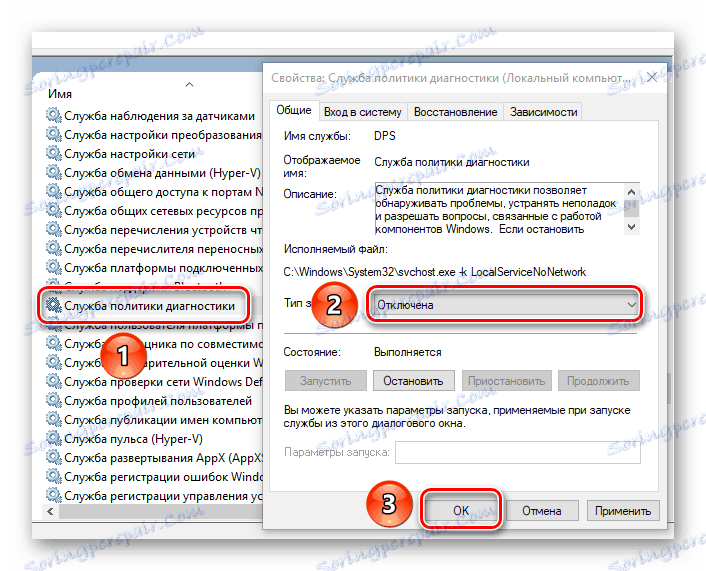
Суперфетцх је веома специфична услуга. Делимично кашира податке о програму који најчешће користите. На тај начин учитавају брже и раде. Али, с друге стране, када кеширање, услуга троши знатну количину системских ресурса. У овом случају, сам програм бира који ће податке ставити у оперативну меморију. Ако користите ССД уређај, онда можете безбедно искључити овај програм. У свим другим случајевима, експериментирајте са онемогућавањем.
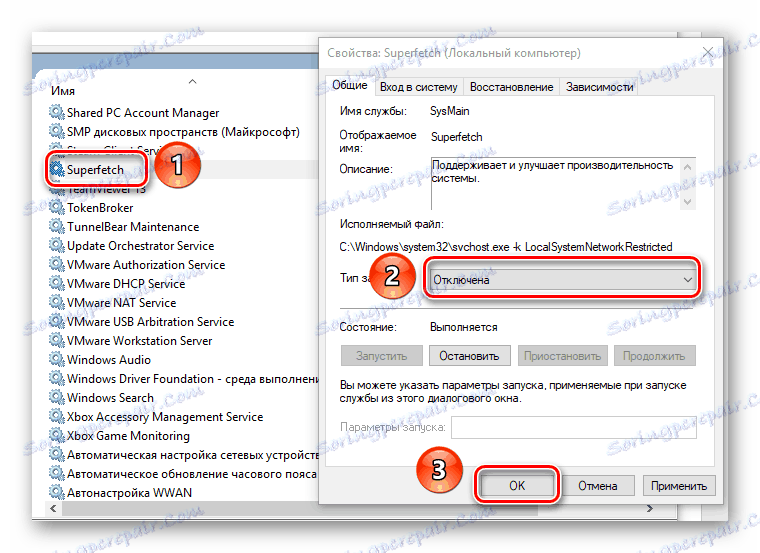
Виндовс Сеарцх - цацхе и индексира податке на рачунару, као и резултате претраге. Ако се не приблитите, онда можете безбедно да искључите ову услугу.
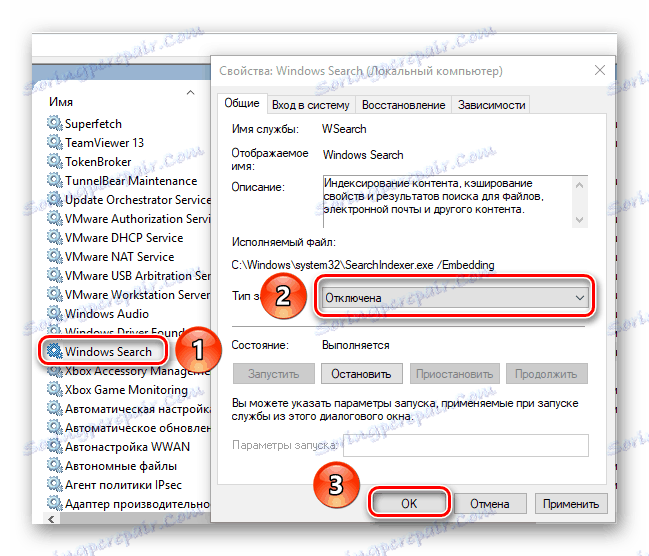
Виндовс Еррор Логгинг Сервице - Управља слање извештаја када се деси непланирано искључивање софтвера, а такође ствара одговарајући дневник.
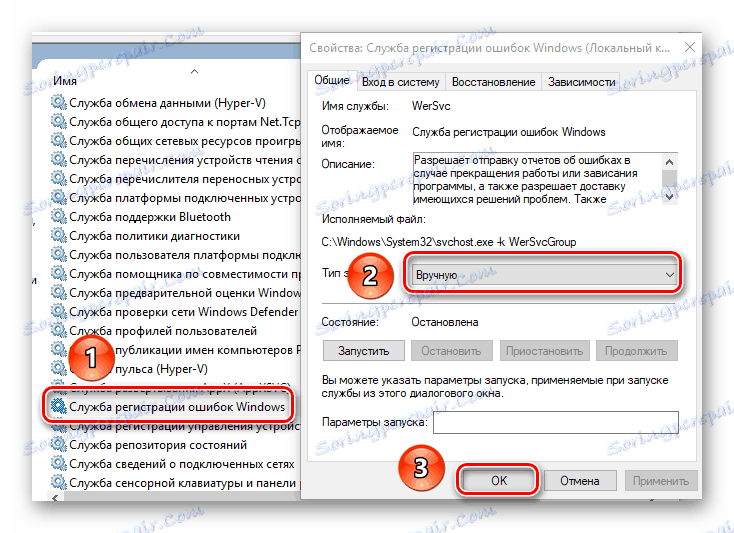
Клијент праћења промењених комуникација - региструје промену положаја датотека на рачунару и локалној мрежи. Да не бисте закажили систем различитим евиденцијама, можете искључити ову услугу.
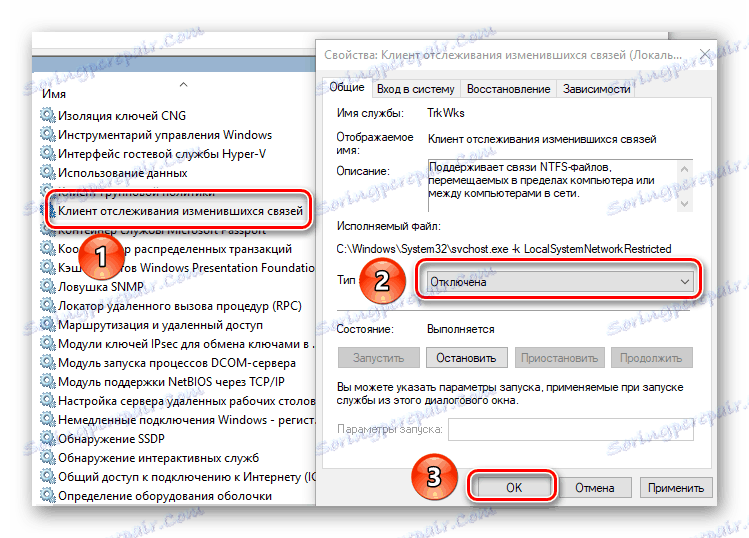
Управитељ штампе - онемогућите ову услугу само ако не користите штампач. Ако планирате купити уређај у будућности, онда је боље напустити сервис у аутоматском режиму. У супротном, дуго ћете бити збуњујући, зашто систем не види штампач.
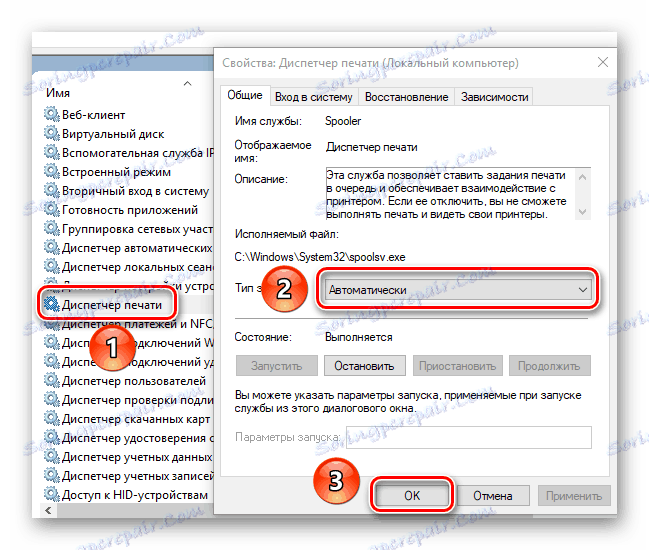
Факс - исто као услуга штампања. Ако не користите факс, онда га искључите.
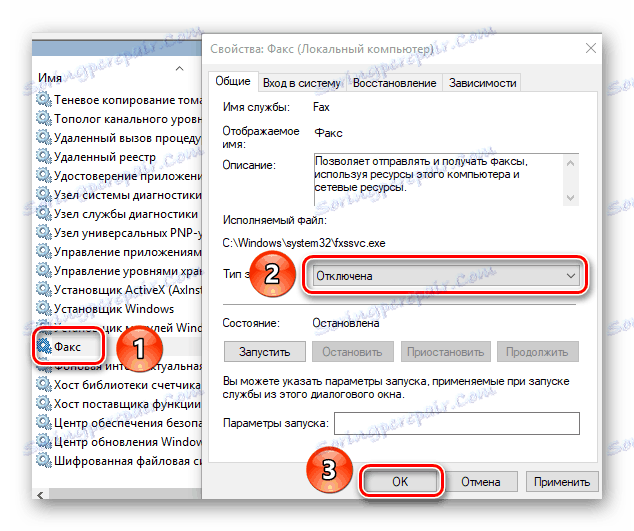
Ремоте Регистри - вам омогућава да даљински уредите регистар оперативног система. За сопствени мир, можете искључити ову услугу. Као резултат, регистар могу управљати само локални корисници.
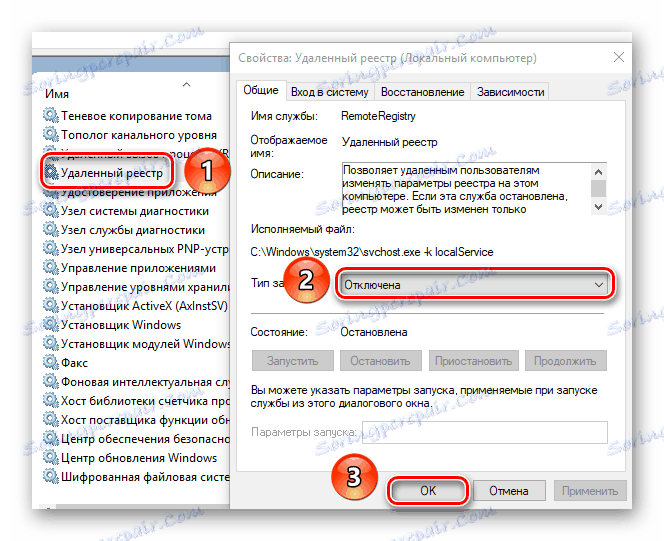
Виндовс заштитни зид - штити ваш рачунар. Требало би да буде искључено само ако користите антивирусни софтвер треће стране у вези са заштитним зидом. У супротном, саветујемо вам да не одбијате ову услугу.
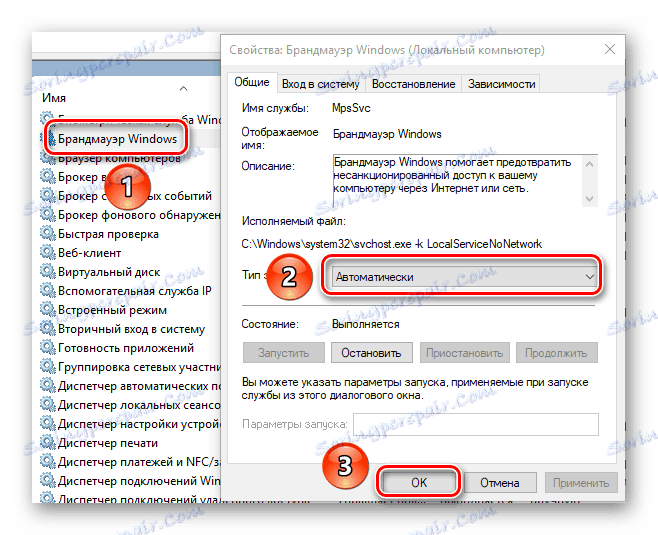
Секундарно пријављивање - омогућава вам да покренете различите програме у име другог корисника. Искључи се само ако сте једини корисник рачунара.
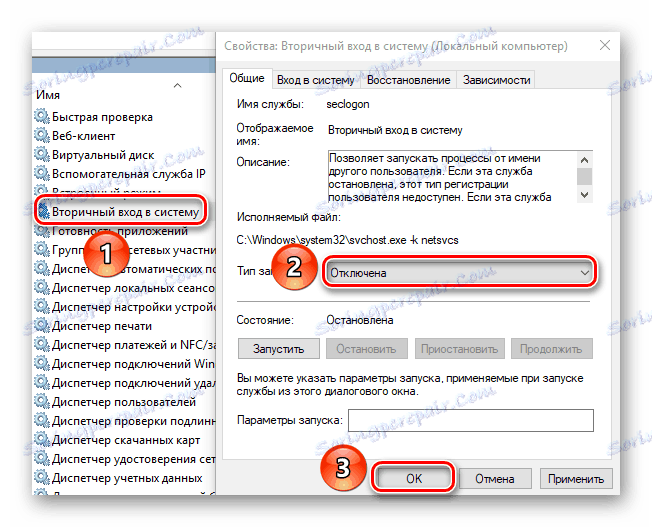
Услуга дељења портова нет.тцп је одговорна за коришћење портова на одговарајућем протоколу. Ако ништа не разумете из наслова - искључите га.
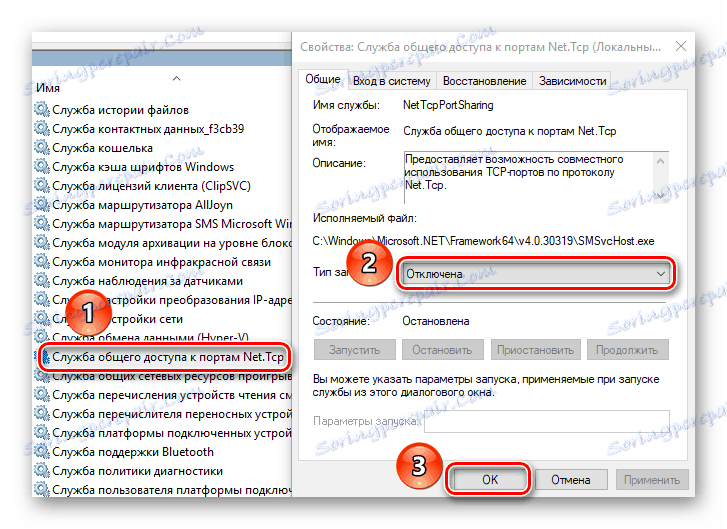
Радне фасцикле - помаже у конфигурисању приступа подацима на корпоративној мрежи. Ако не, онда онемогућите наведену услугу.
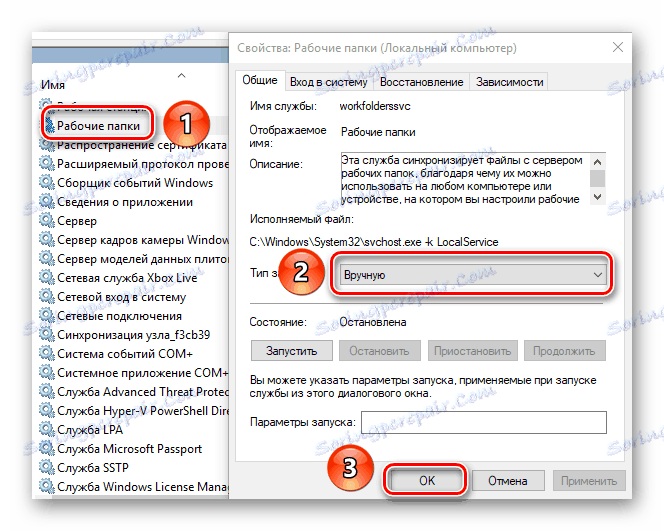
БитЛоцкер Дриве Енцриптион Сервице - одговоран за енкрипцију података и сигуран покретање ОС-а. Обичан корисник није баш потребан.
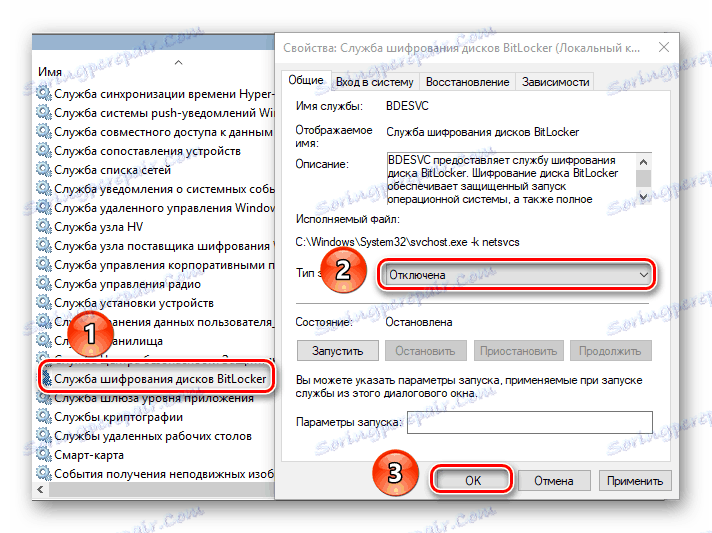
Биометријска услуга Виндовс - прикупља, обрађује и чува податке о апликацијама и кориснику. Можете безбедно искључити услугу у одсуству скенера отиска прста и других иновација.
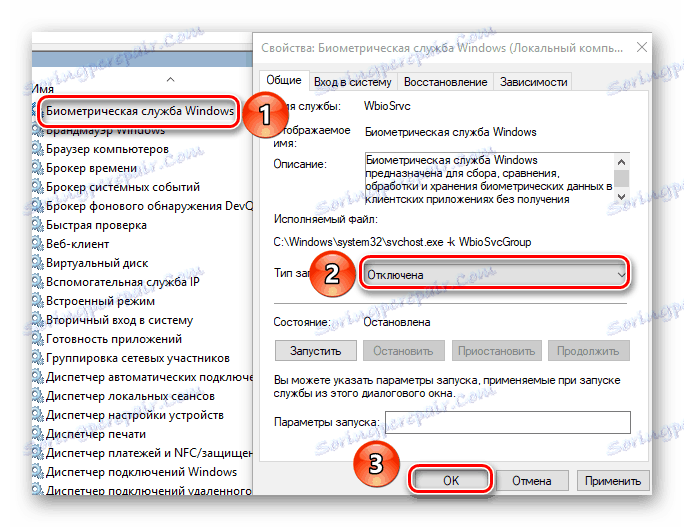
Сервер - одговоран је за дељење датотека и штампача на рачунару из локалне мреже. Ако нисте повезани са тим, онда можете онемогућити наведени сервис.
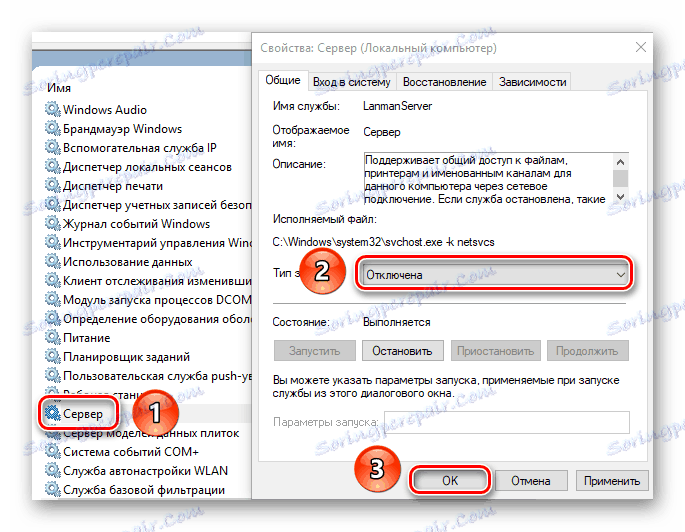
На овој листи не-критичних услуга за наведени оперативни систем је завршено. Имајте на уму да се ова листа може мало разликовати од постојећих услуга, овисно о верзији оперативног система Виндовс 10.
Виндовс 8 и 8.1
Ако користите поменути оперативни систем, можете онемогућити следеће услуге:
Виндовс Упдате - надгледа преузимање и инсталацију ажурирања оперативног система. Онемогућавање ове услуге такође ће вам спречити надоградњу оперативног система Виндовс 8 на најновију верзију.
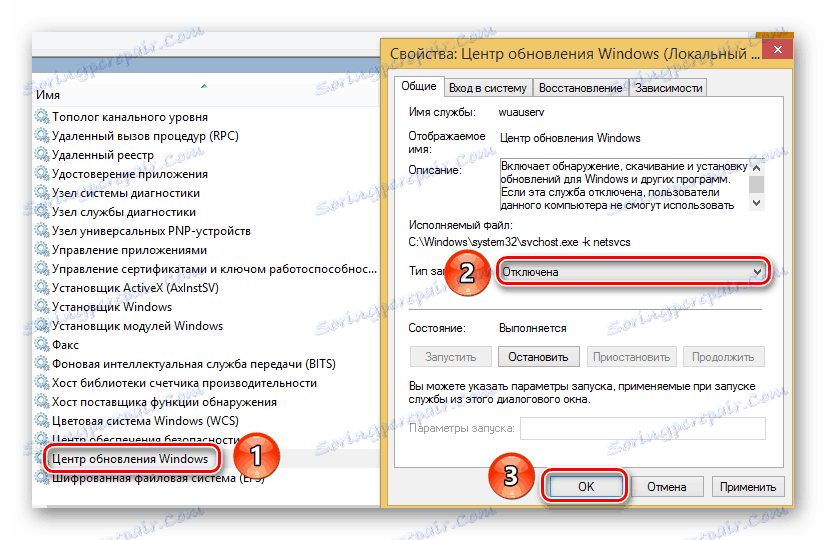
Центар за сигурност је одговоран за праћење и одржавање дневника сигурности. Ово укључује рад заштитног зида, антивирусног центра и центра за ажурирање. Не искључујте ову услугу ако не користите софтвер заштитног софтвера треће стране.
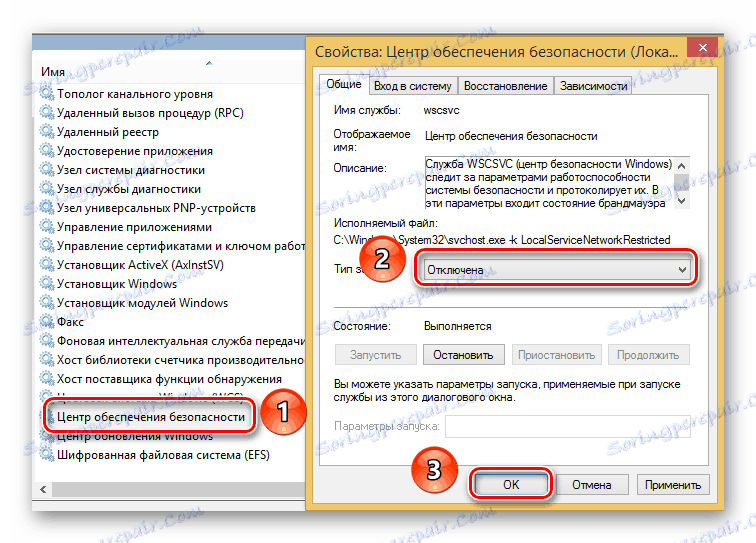
Паметна картица је потребна само за оне кориснике који користе исте паметне картице. Сви остали могу сигурно искључити овај параметар.
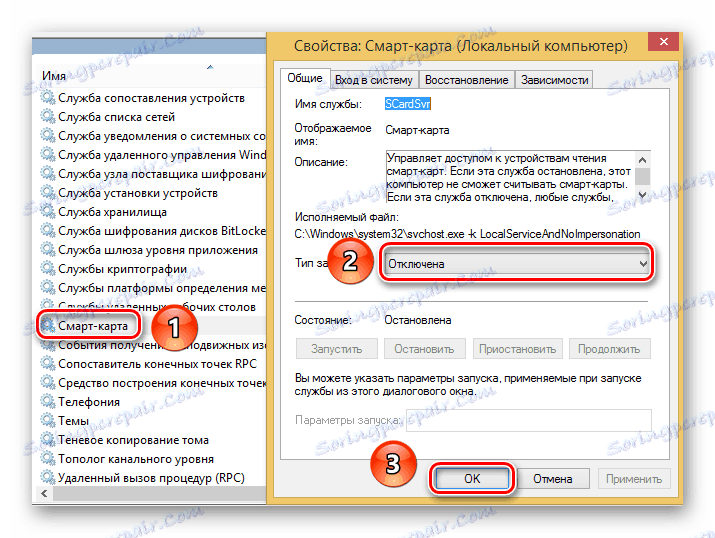
Виндовс Ремоте Манагемент Сервице - пружа могућност даљинског управљања рачунарима помоћу ВС-Манагемент протокола. Ако рачунар користите само локално, онда га можете искључити.
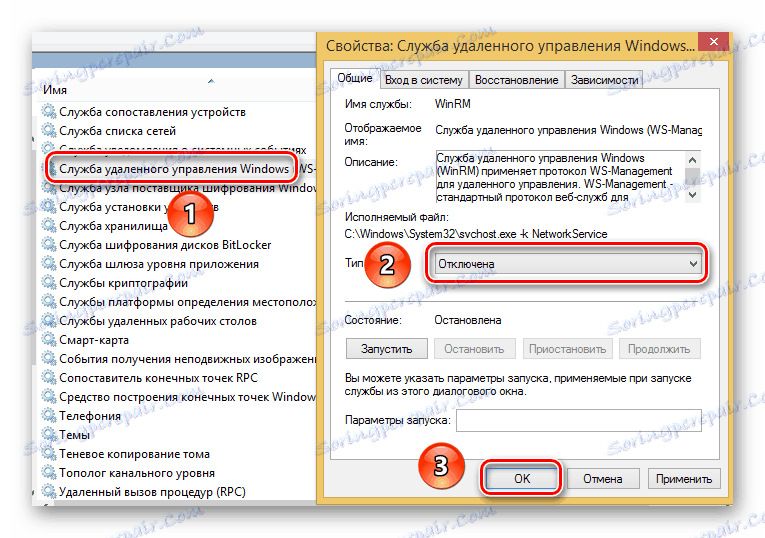
Виндовс Дефендер Сервице - као и код Центра за безбедност, требало би да онемогућите ову опцију само када имате инсталиран други антивирусни и заштитни зид.
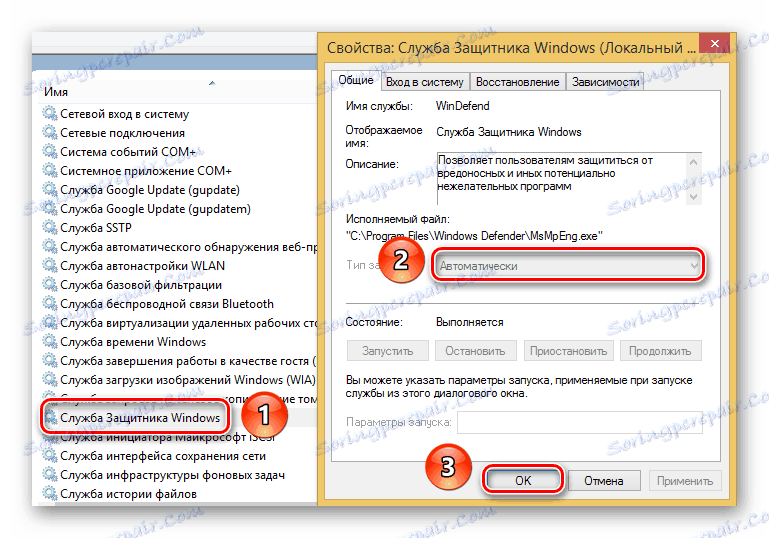
Уклањање политике паметних картица - онемогућавање у вези са услугом "Смарт Цард".
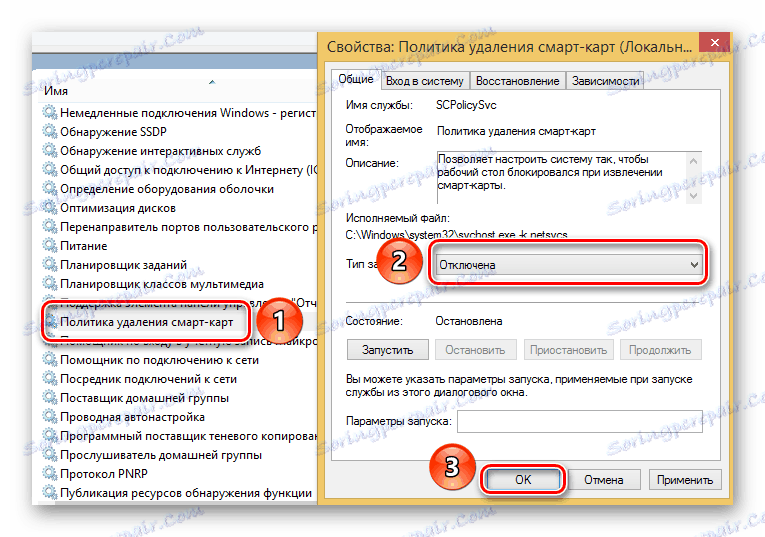
Бровсер рачунари - одговорни за листу рачунара на локалној мрежи. Ако ваш рачунар или лаптоп није повезан на један, онда можете онемогућити одређену услугу.
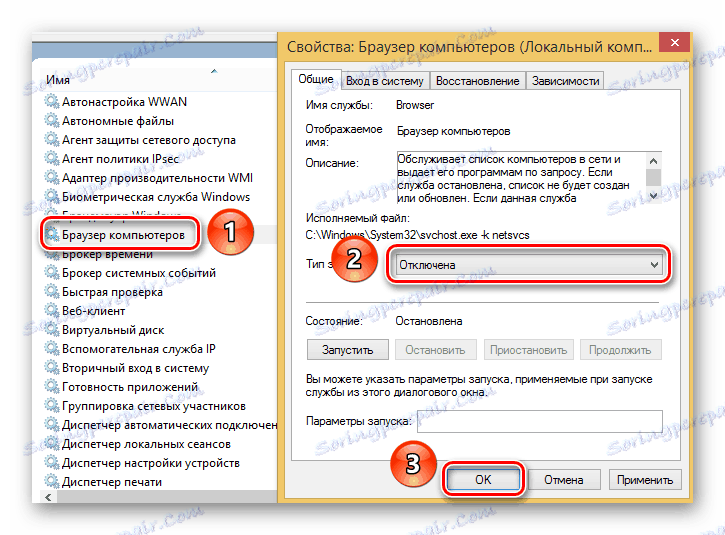
Поред тога, можете онемогућити неке од услуга које смо описали у претходном одељку.
- Виндовс биометријска услуга;
- Секундарно пријављивање на систем;
- Принт Манагер;
- Факс;
- Даљински регистар.
Овде, заправо, и читав списак услуга за Виндовс 8 и 8.1, које вам саветујемо да онемогућите. У зависности од ваших личних потреба, такође можете деактивирати и друге услуге, али то треба пажљиво урадити.
Виндовс 7
Упркос чињеници да Мицрософт није дуго подржавала овај оперативни систем, и даље има више корисника који то више воле. Као и други оперативни системи, Виндовс 7 може бити убрзан онемогућавањем непотребних услуга. Ова тема покривена је у посебном чланку. Можете га упознати са линка испод.
Прочитајте више: Онемогућавање непотребних услуга на Виндовсу 7
Виндовс КСП
Нисмо могли проћи кроз један од најстаријих оперативних система. Углавном је инсталиран на веома слабим рачунарима и лаптоповима. Ако желите да научите како оптимизовати овај оперативни систем, онда бисте требали прочитати наш посебан материјал за обуку.
Прочитајте више: Оптимизујте оперативни систем Виндовс КСП
Овај чланак је дошао до краја. Надамо се да сте од ње могли извући нешто корисно за себе. Подсетимо, не подстичемо вас да искључите све наведене услуге. Сваки корисник мора конфигурирати систем искључиво за своје потребе. И које услуге одвајате? Напишите о томе у коментарима, као и поставите питања, ако их има.